[RESOLVIDO] 100% de uso do disco por sistema e memória compactada
Publicados: 2018-03-28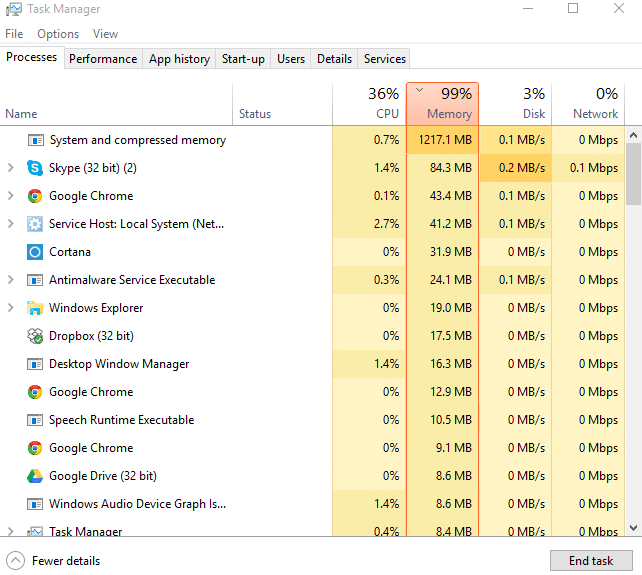
Process and Compressed Memory é um recurso do Windows 10 responsável pela compactação de memória (também conhecida como compactação de RAM e compactação de memória). Esse recurso basicamente utiliza compactação de dados para reduzir o tamanho ou o número de solicitações de paginação de e para o armazenamento auxiliar. Resumindo, esse recurso foi projetado para ocupar menos espaço em disco e memória, mas, nesse caso, o processo de Sistema e Memória Comprimida começa a usar 100% de Disco e Memória, fazendo com que o PC afetado fique lento.
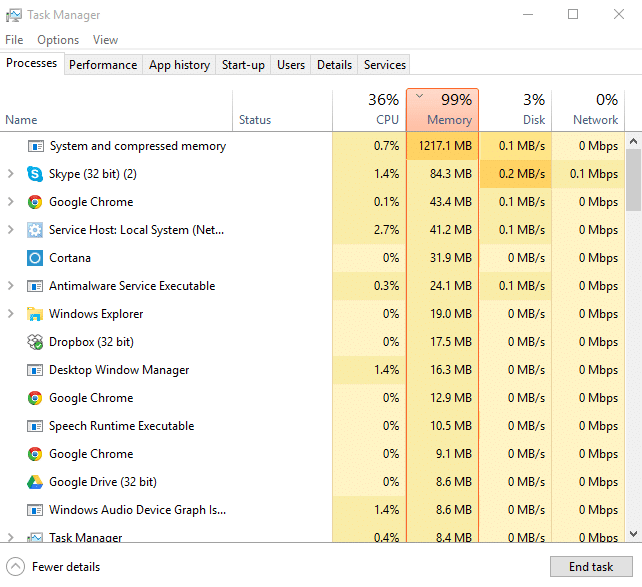
No Windows 10, um armazenamento de compactações é adicionado ao conceito de Gerenciador de Memória, que é uma coleção de páginas compactadas na memória. Assim, sempre que a memória começar a ficar cheia, o processo de sistema e memória compactada compactará as páginas não utilizadas em vez de gravá-las no disco. O benefício disso é que a quantidade de memória usada por processo é reduzida, o que permite que o Windows 10 mantenha mais programas ou aplicativos na memória física.
O problema parece ser configurações incorretas de memória virtual. Alguém alterou o tamanho do arquivo de paginação de automático para um valor específico, vírus ou malware, Google Chrome ou Skype, arquivos de sistema corrompidos etc. do guia de solução de problemas listado abaixo.
Conteúdo
- [RESOLVIDO] 100% de uso do disco por sistema e memória compactada
- Método 1: Reparar arquivos de sistema corrompidos
- Método 2: Definir o tamanho correto do arquivo de paginação
- Método 3: Desative a inicialização rápida
- Método 4: desabilitar o serviço Superfetch
- Método 5: Ajuste seu PC para Melhor Desempenho
- Método 6: Mate o processo executável do Speech Runtime
- Método 7: Execute o CCleaner e o Malwarebytes
- Método 8: Altere a configuração do Google Chrome e do Skype
- Método 9: Defina a permissão correta para o sistema e o processo de memória compactada
- Método 10: Desativar o sistema e o processo de memória compactada
[RESOLVIDO] 100% de uso do disco por sistema e memória compactada
Certifique-se de criar um ponto de restauração, caso algo dê errado.
Método 1: Reparar arquivos de sistema corrompidos
1. Abra o prompt de comando. O usuário pode executar esta etapa pesquisando por 'cmd' e pressionando Enter.
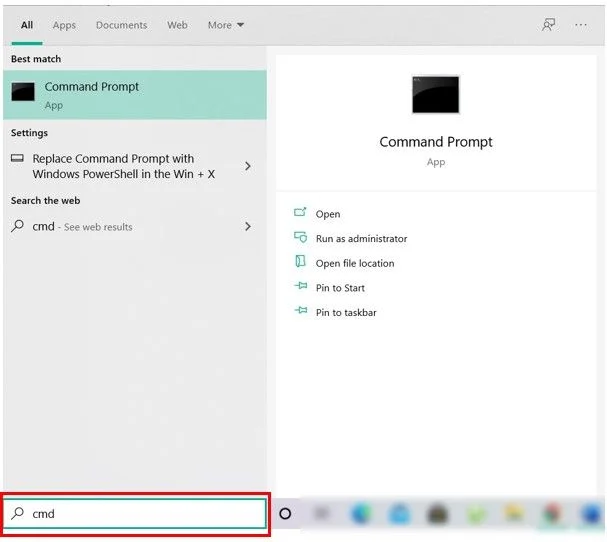
2. Agora digite o seguinte no cmd e pressione enter:
Sfc / scannow sfc /scannow /offbootdir=c:\ /offwindir=c:\windows (Se acima falhar, tente este)
![SFC scan now prompt de comando | [RESOLVIDO] 100% de uso do disco por sistema e memória compactada](/uploads/article/329/fbFrnR0azRPmwiOv.png)
3. Aguarde a conclusão do processo acima e, uma vez concluído, reinicie o PC.
4. Abra novamente o cmd e digite o seguinte comando e pressione enter após cada um:
Dism /Online /Cleanup-Image /CheckHealth Dism /Online /Cleanup-Image /ScanHealth Dism /Online /Cleanup-Image /RestoreHealth
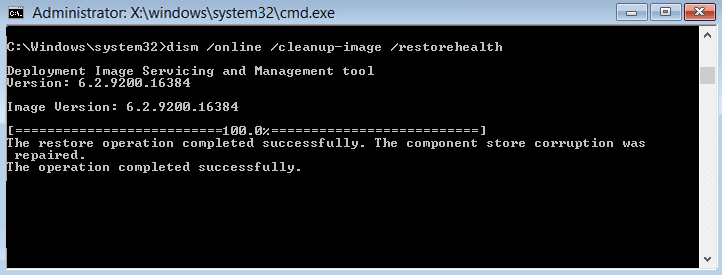
5. Deixe o comando DISM ser executado e aguarde sua conclusão.
6. Se o comando acima não funcionar, tente o seguinte:
Dism /Image:C:\offline /Cleanup-Image /RestoreHealth /Source:c:\test\mount\windows Dism /Online /Cleanup-Image /RestoreHealth /Source:c:\test\mount\windows /LimitAccess
Nota: Substitua C:\RepairSource\Windows pela sua fonte de reparo (Instalação do Windows ou Disco de Recuperação).
7. Reinicie o seu PC para salvar as alterações e veja se você consegue corrigir 100% do uso do disco por problema de sistema e memória compactada.
Método 2: Definir o tamanho correto do arquivo de paginação
1. Pressione a tecla Windows + R, digite sysdm.cpl e pressione Enter para abrir as Propriedades do Sistema.
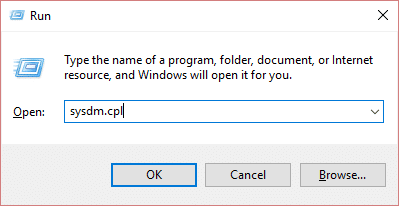
2. Alterne para a guia Avançado e clique em Configurações em Desempenho.

3. Mude novamente para a guia Avançado e clique em Alterar em Memória virtual.
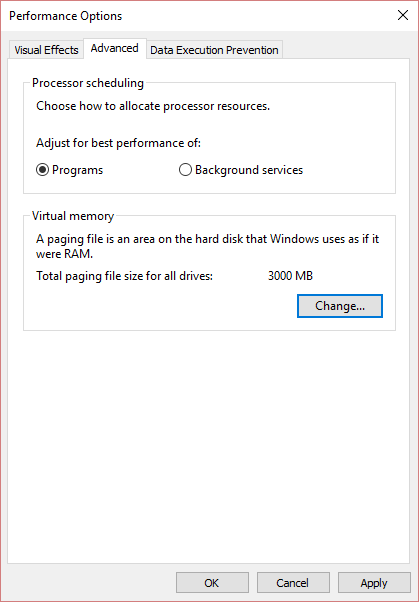
4. Marque “ Gerenciar automaticamente o tamanho do arquivo de paginação para todas as unidades. ”
![Checkmark Gerenciar automaticamente o tamanho do arquivo de paginação para todas as unidades | [RESOLVIDO] 100% de uso do disco por sistema e memória compactada](/uploads/article/329/XI8vQrrzSkOUTtB5.png)
5. Clique em OK, depois clique em Aplicar seguido de OK.
6. Selecione Sim para Reiniciar seu PC para salvar as alterações.
Método 3: Desative a inicialização rápida
1. Pressione a tecla Windows + R, digite control e pressione Enter para abrir o Painel de Controle.
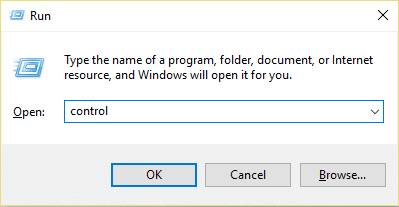
2. Clique em Hardware e Som e depois em Opções de Energia .
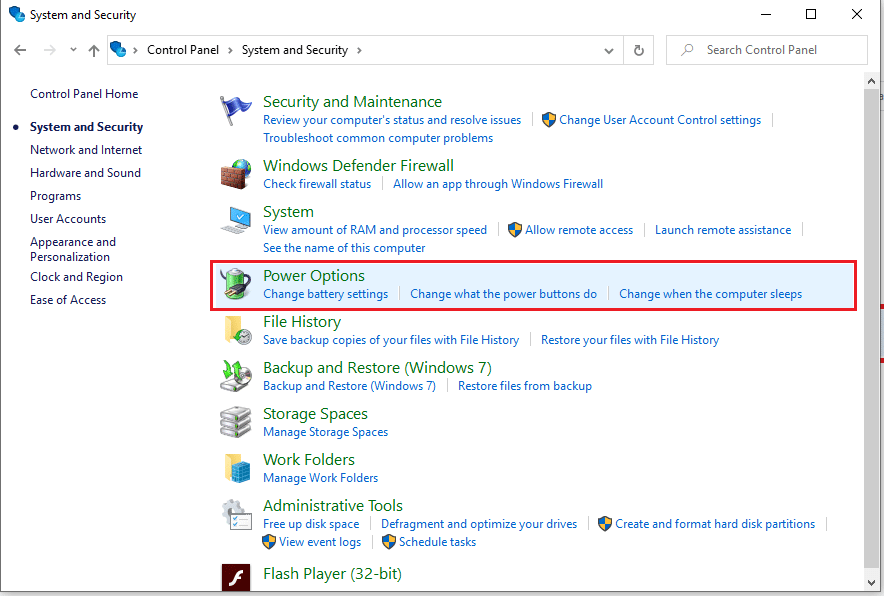
3. Em seguida, no painel esquerdo da janela, selecione “ Escolher o que os botões de energia fazem. “
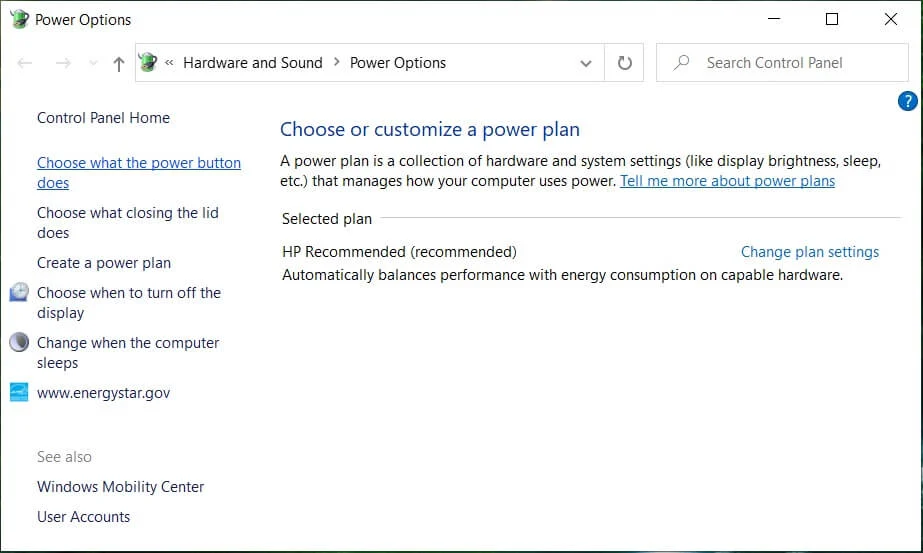
4. Agora clique em “ Alterar configurações indisponíveis no momento. “
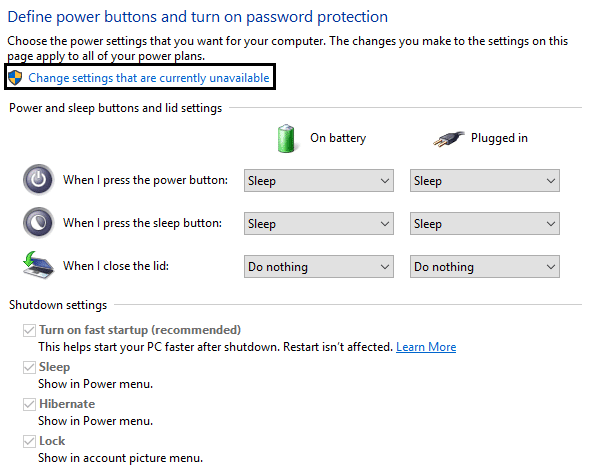
5. Desmarque “ Ativar inicialização rápida ” e clique em Salvar alterações.
![Desmarque Ativar inicialização rápida | [RESOLVIDO] 100% de uso do disco por sistema e memória compactada](/uploads/article/329/DTIzReKiGpcy6DRp.png)
6. Reinicie o seu PC e veja se você consegue corrigir 100% do uso do disco por sistema e problema de memória compactada.
Método 4: desabilitar o serviço Superfetch
1. Pressione a tecla Windows + R, digite services.msc e pressione Enter.
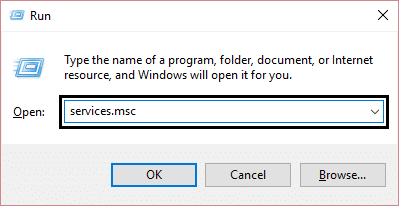
2. Encontre o serviço Superfetch na lista, clique com o botão direito nele e selecione Propriedades.
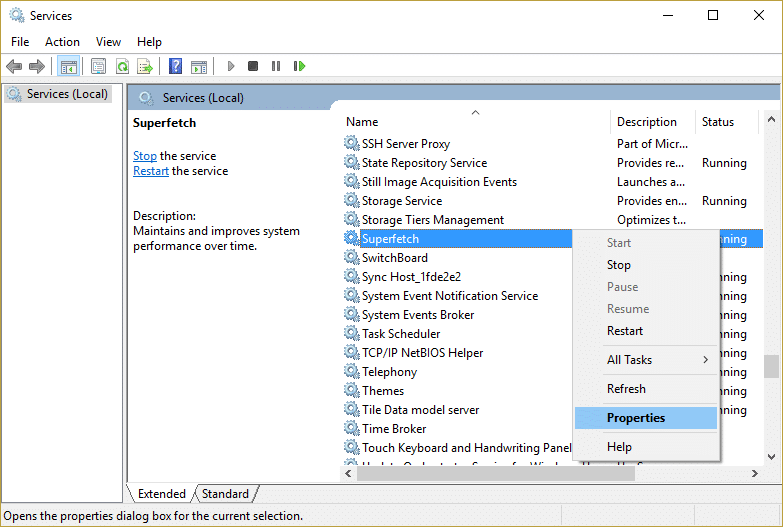
3. Em Status do serviço, se o serviço estiver em execução, clique em Parar.
4. Agora, no menu suspenso Tipo de inicialização , selecione Desativado.
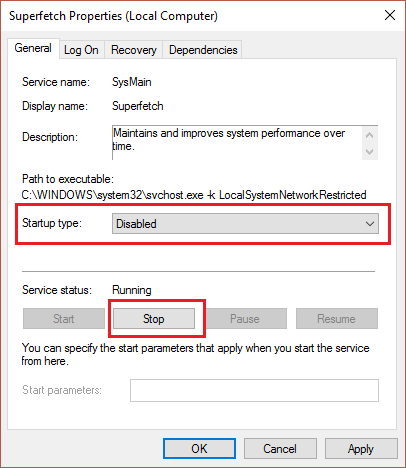
5. Clique em Aplicar, seguido de OK.
6. Reinicie seu PC para salvar as alterações.
Se o método acima não desabilitar os serviços do Superfetch, você pode seguir desabilitar o Superfetch usando o Registro:
1. Pressione a tecla Windows + R, digite regedit e pressione Enter para abrir o Editor do Registro.
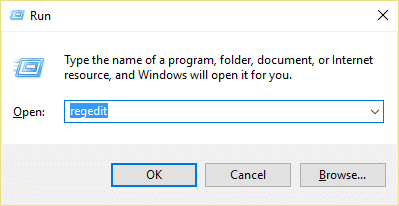
2. Navegue até a seguinte chave de registro:
HKEY_LOCAL_MACHINE\SYSTEM\CurrentControlSet\Control\Session Manager\Memory Management\PrefetchParameters
3. Certifique-se de ter selecionado PrefetchParameters e, na janela direita, clique duas vezes na chave EnableSuperfetch e altere seu valor para 0 no campo Value data.
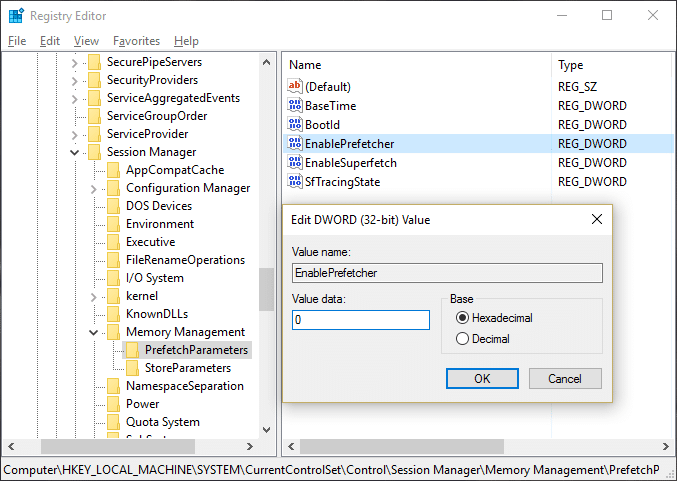

4. Clique em OK e feche o Editor do Registro.
5. Reinicie seu PC para salvar as alterações e veja se você consegue corrigir 100% de uso do disco por problema de sistema e memória compactada.
Método 5: Ajuste seu PC para Melhor Desempenho
1. Pressione a tecla Windows + R, digite sysdm.cpl e pressione Enter para abrir as Propriedades do Sistema.
![propriedades do sistema sysdm | [RESOLVIDO] 100% de uso do disco por sistema e memória compactada](/uploads/article/329/9YMMdGYlgrg0pOkL.png)
2. Alterne para a guia Avançado e clique em Configurações em Desempenho.

3. Em Efeitos Visuais, marque “ Ajustar para melhor desempenho ”.
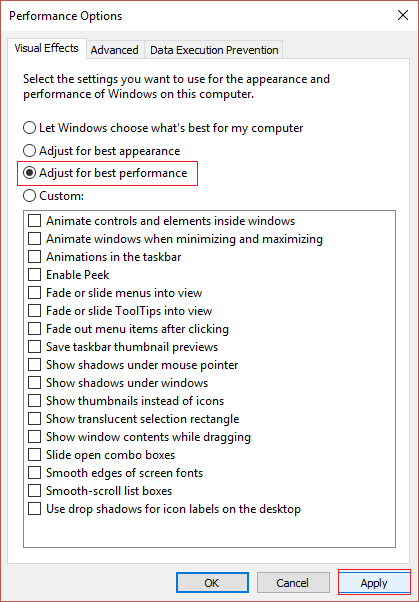
4. Clique em Aplicar, seguido de OK.
5. Reinicie seu PC e veja se você consegue corrigir 100% do uso do disco por sistema e problema de memória compactada.
Método 6: Mate o processo executável do Speech Runtime
1. Pressione Ctrl + Shift + Esc para iniciar o Gerenciador de Tarefas.
2. Na guia Processos , localize Executável de tempo de execução de fala.
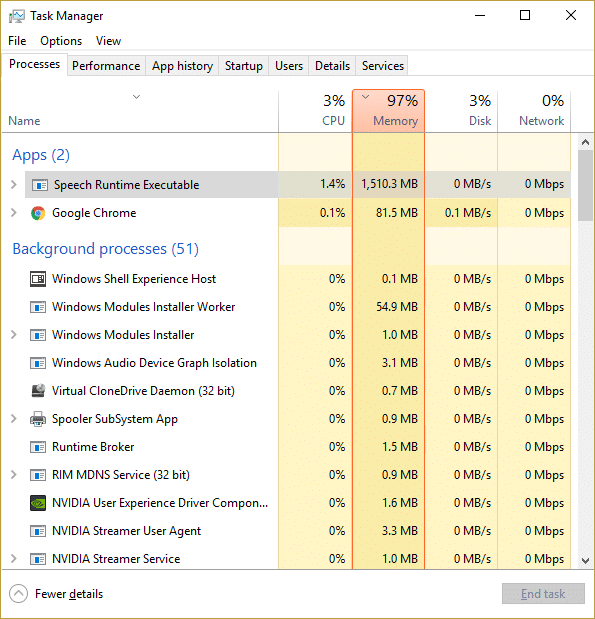
3. Clique com o botão direito do mouse e selecione Finalizar tarefa.
Método 7: Execute o CCleaner e o Malwarebytes
1. Baixe e instale o CCleaner & Malwarebytes.
2. Execute o Malwarebytes e deixe-o escanear seu sistema em busca de arquivos nocivos. Se um malware for encontrado, ele os removerá automaticamente.
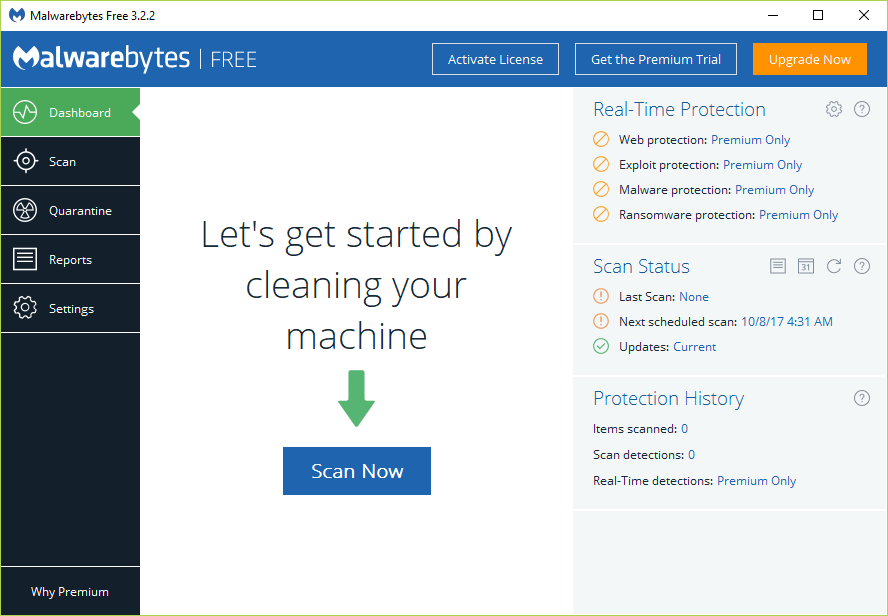
3. Agora execute o CCleaner e selecione Custom Clean .
4. Em Limpeza personalizada, selecione a guia Windows e marque os padrões e clique em Analisar .
![Selecione Limpeza personalizada e marque o padrão na guia Windows | [RESOLVIDO] 100% de uso do disco por sistema e memória compactada](/uploads/article/329/2Xf3TYMrPi7WdTxf.png)
5. Quando a análise estiver concluída, certifique-se de remover os arquivos a serem excluídos.
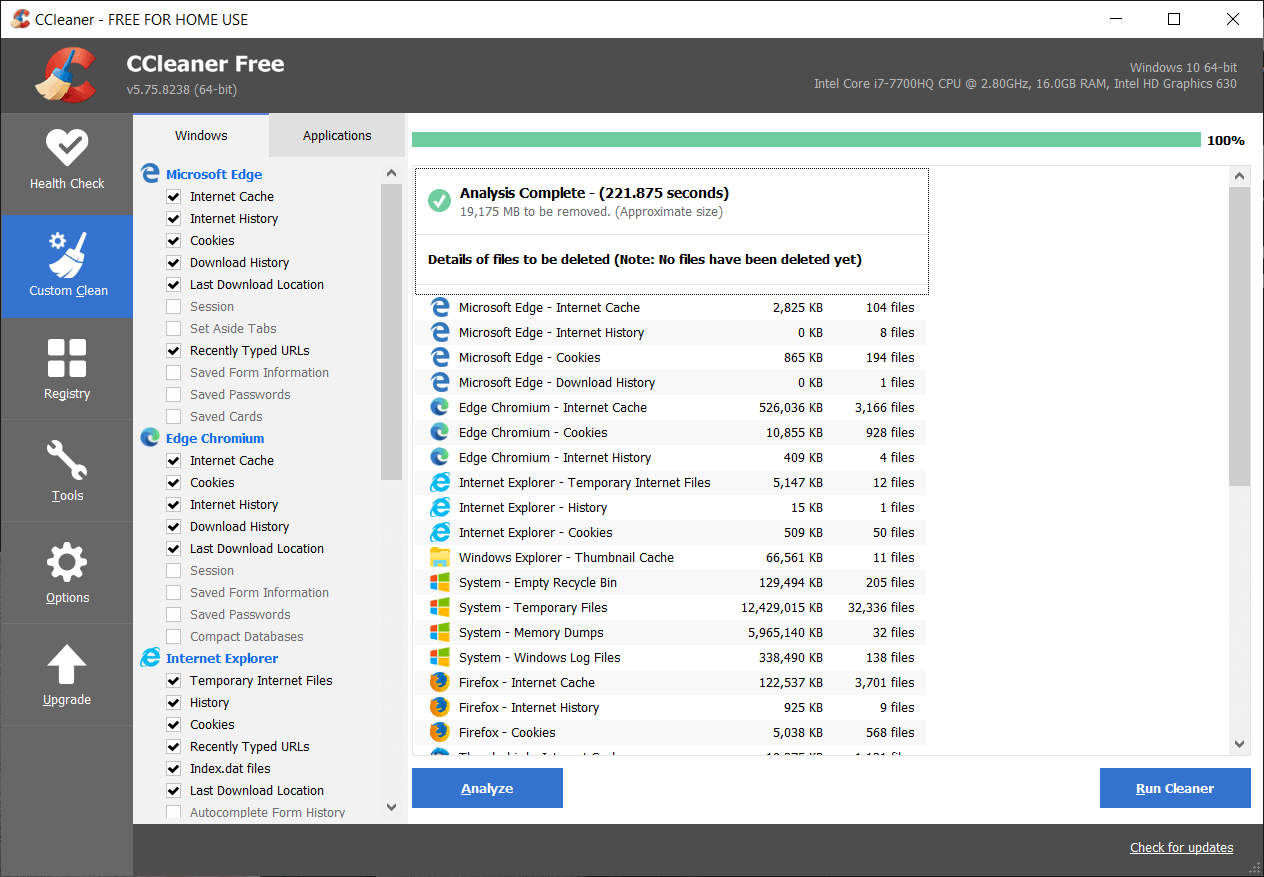
6. Por fim, clique no botão Run Cleaner e deixe o CCleaner seguir seu curso.
7. Para limpar ainda mais seu sistema, selecione a guia Registro e verifique se o seguinte está marcado:
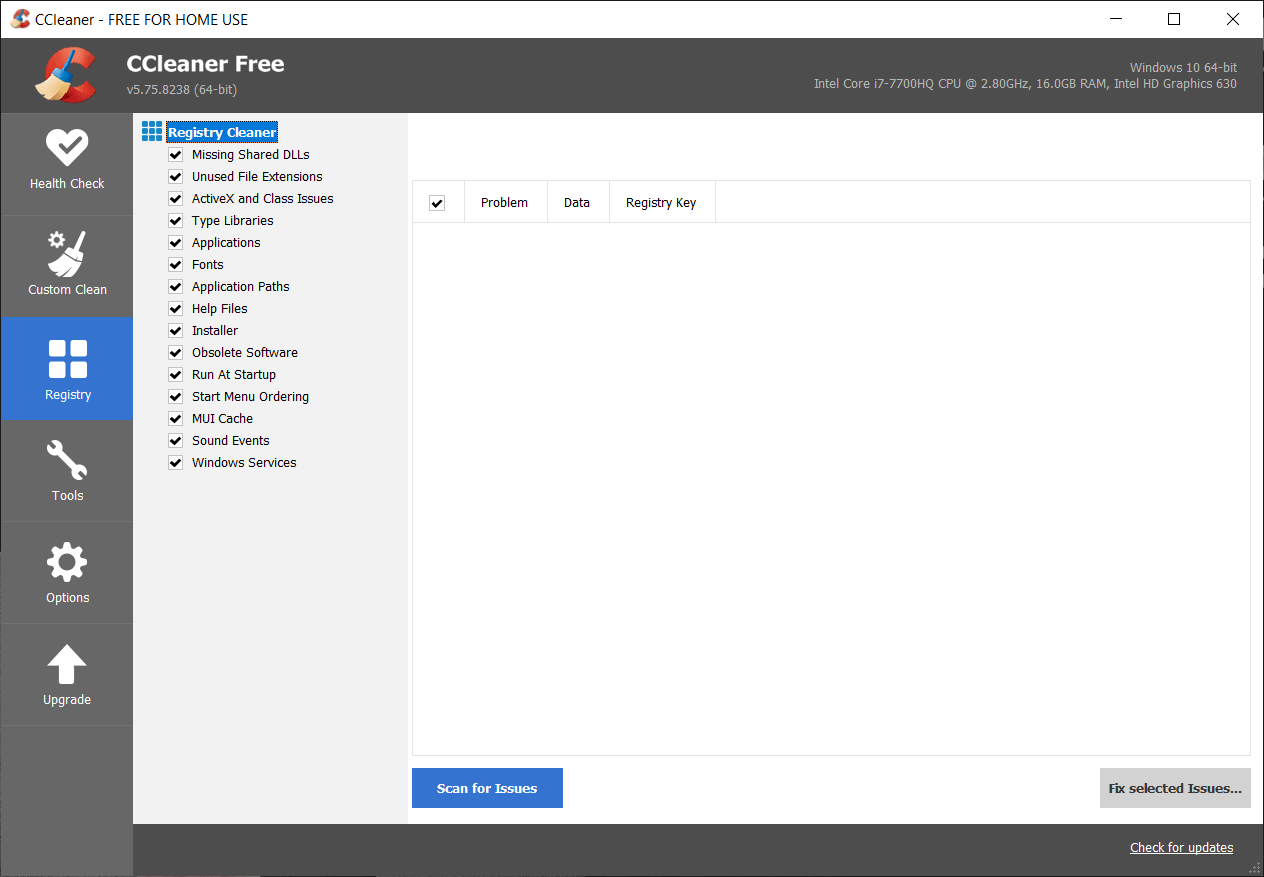
8. Clique no botão Verificar problemas e permita que o CCleaner faça a verificação, depois clique no botão Corrigir problemas selecionados.
![Quando a verificação de problemas estiver concluída, clique em Corrigir problemas selecionados | [RESOLVIDO] 100% de uso do disco por sistema e memória compactada](/uploads/article/329/J2zoehzMMzOSh1Qc.png)
9. Quando o CCleaner pergunta “ Você deseja fazer backup das alterações no registro? ” selecione Sim .
10. Depois que o backup for concluído, clique no botão Corrigir todos os problemas selecionados.
11. Reinicie seu PC para salvar as alterações.
Método 8: Altere a configuração do Google Chrome e do Skype
Para o Google Chrome: navegue até o seguinte em Chrome: Configurações > Mostrar configurações avançadas > Privacidade > Usar um serviço de previsão para carregar páginas mais rapidamente . Desative a alternância ao lado de "Usar um serviço de previsão para carregar páginas".
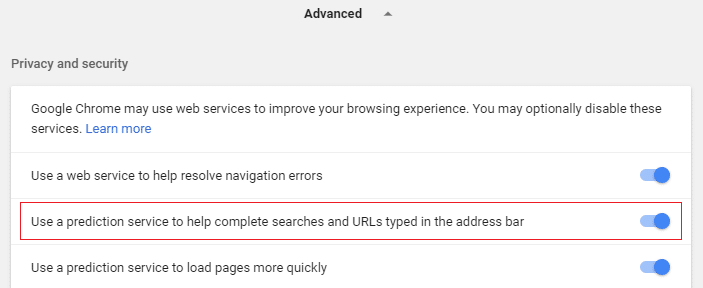
Alterar configuração do Skype
1. Certifique-se de ter saído do Skype, se não terminar a tarefa do Gerenciador de Tarefas para Skype.
2. Pressione a tecla Windows + R, digite o seguinte e clique em OK:
C:\Arquivos de Programas (x86)\Skype\Telefone\
3. Clique com o botão direito do mouse em Skype.exe e selecione Propriedades.
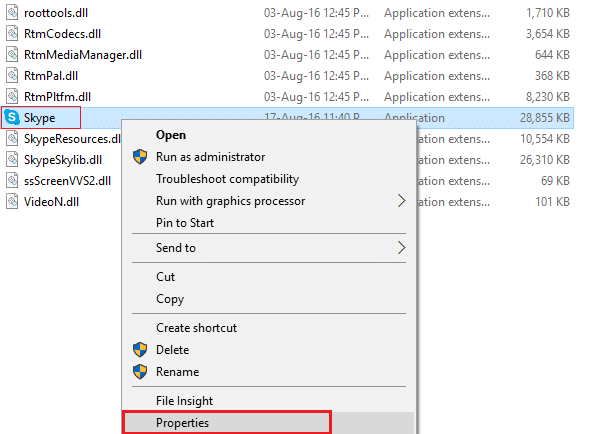
4. Alterne para a guia Segurança e clique em Editar.
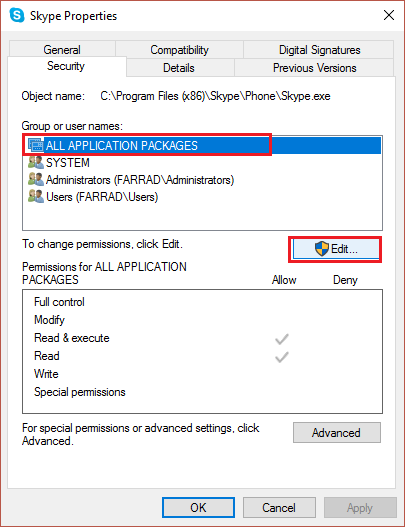
5. Selecione TODOS OS PACOTES DE APLICATIVOS em Nomes de grupo ou usuário e marque Gravar em Permitir.
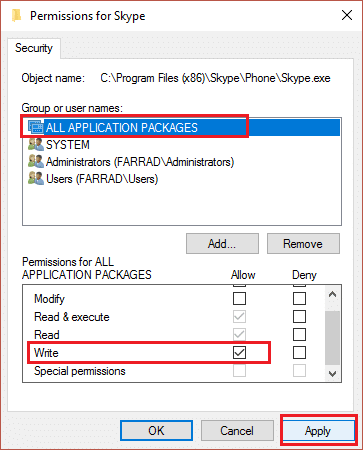
6. Clique em Aplicar, seguido de OK e veja se você consegue corrigir 100% de uso do disco por sistema e problema de memória compactada.
Método 9: Defina a permissão correta para o sistema e o processo de memória compactada
1. Pressione a tecla Windows + R, digite Taskschd.msc e pressione Enter para abrir o Agendador de Tarefas.
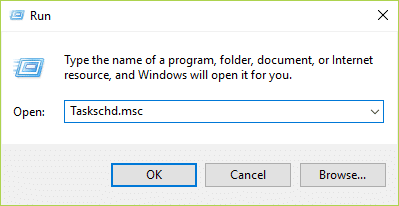
2. Navegue até o seguinte caminho:
Biblioteca do Agendador de Tarefas > Microsoft > Windows > MemoryDiagnostic
![Clique duas vezes em ProcessMemoryDiagnostic Events | [RESOLVIDO] 100% de uso do disco por sistema e memória compactada](/uploads/article/329/dni4HpsRHRiLrg1r.png)
3. Clique duas vezes em ProcessMemoryDiagnostic Events e clique em Change User ou Group em Security Options.
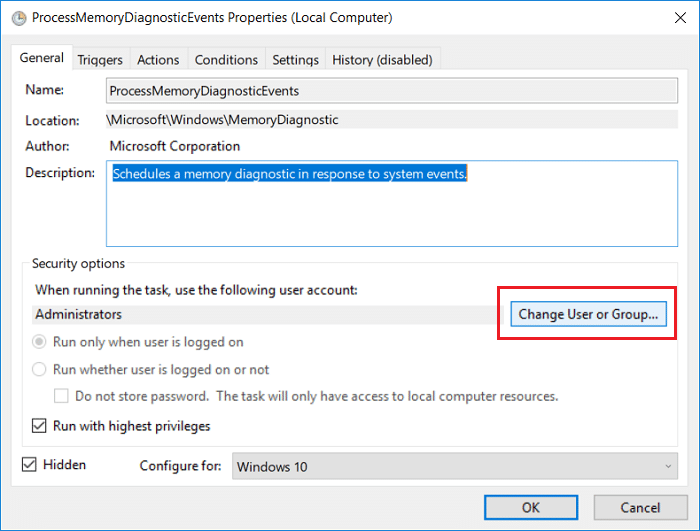
4. Clique em Avançado e, em seguida, clique em Localizar agora.
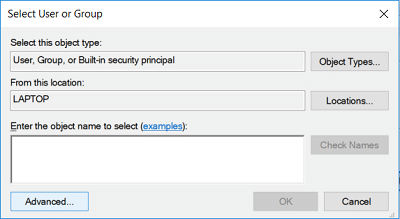
5. Selecione sua conta de administrador na lista e clique em OK.
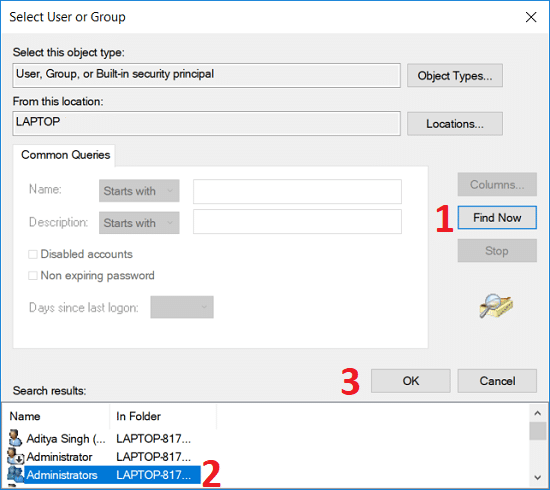
6. Clique novamente em OK para adicionar sua conta de administrador.
7. Marque Executar com privilégios mais altos e clique em OK.
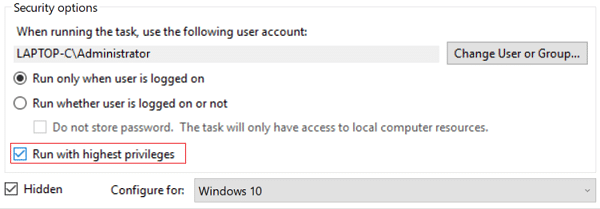
8. Siga as mesmas etapas para RunFullMemoryDiagnosti c e feche tudo.
9. Reinicie seu PC para salvar as alterações.
Método 10: Desativar o sistema e o processo de memória compactada
1. Pressione a tecla Windows + R, digite Taskschd.msc e pressione Enter para abrir o Agendador de Tarefas.
2. Navegue até o seguinte caminho:
Biblioteca do Agendador de Tarefas > Microsoft > Windows > MemoryDiagnostic
3. Clique com o botão direito do mouse em RunFullMemoryDiagnostic e selecione Desativar.
![Clique com o botão direito do mouse em RunFullMemoryDiagnostic e selecione Desativar | [RESOLVIDO] 100% de uso do disco por sistema e memória compactada](/uploads/article/329/MsFaRq0EGehKVN7i.png)
4. Feche o Agendador de Tarefas e reinicie o PC.
Recomendado:
- Corrigir o Microsoft Print para PDF não está funcionando
- Ocultar endereço de e-mail na tela de login do Windows 10
- Corrigir a barra de tarefas do Windows 10 não será ocultada automaticamente
- Corrigir a versão do sistema operacional é incompatível com o reparo de inicialização
É isso que você conseguiu corrigir 100% do uso do disco por sistema e memória compactada, mas se você ainda tiver alguma dúvida sobre este post, sinta-se à vontade para perguntar na seção de comentários.
